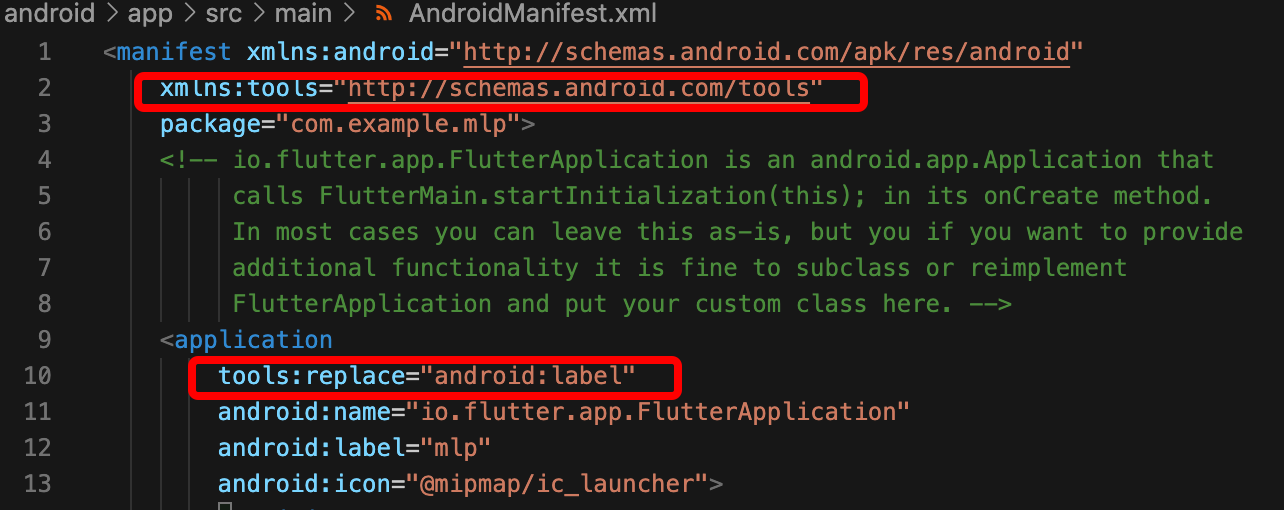live_flutter_plugin
English | 简体中文
腾讯实时音视频(Tencent Real-Time Communication,TRTC)低延时互动直播方案 凭借行业领先的网络与音视频技术,结合腾讯云优质的节点资源,帮助开发者搭建卡顿率更低、延时1秒以内的互动直播,让直播走进 CDN 2.0 时代。
功能特性
- 支持 RTMP, HTTP-FLV, TRTC 以及 WebRTC;
- 屏幕截图,可以截取当前直播流的视频画面;
- 延时调节,可以设置播放器缓存自动调整的最小和最大时间;
- 美颜、滤镜、贴纸,包含多套美颜磨皮算法(自然&光滑)和多款色彩空间滤镜(支持自定义滤镜);
- Qos 流量控制技术,具备上行网络自适应能力,可以根据主播端网络的具体情况实时调节音视频数据量;
plugin文件说明
.
├── manager
│ ├── tx_audio_effect_manager.dart 背景音乐、短音效和人声特效的管理类
│ ├── tx_beauty_manager.dart 美颜与图像处理参数设置类
│ ├── tx_device_manager.dart 音视频设备管理类
│ └── tx_live_manager.dart 音视频pusher/player生命周期管理模块类
├── v2_tx_live_code.dart 腾讯云直播服务(LVB)错误码和警告码的定义。
├── v2_tx_live_def.dart 腾讯云直播服务(LVB)关键类型定义
├── v2_tx_live_player.dart 腾讯云直播播放器-主要负责从指定的直播流地址拉取音视频数据,并进行解码和本地渲染播放。
├── v2_tx_live_player_observer.dart 腾讯云直播的播放器回调通知。
├── v2_tx_live_premier.dart SDK配置、授权接口
├── v2_tx_live_pusher.dart 腾讯云直播推流器-主要负责将本地的音频和视频画面进行编码,并推送到指定的推流地址,支持任意的推流服务端。
├── v2_tx_live_pusher_observer.dart 腾讯云直播推流的回调通知。
└── widget
└── v2_tx_live_video_widget.dart 视频播放视图RenderViewWidget
快速集成SDK
Flutter SDK 已经发布到 pub 库,您可以通过配置 pubspec.yaml 自动下载更新。
1. 在项目的 pubspec.yaml 中写如下依赖:
dependencies:
live_flutter_plugin: latest version number
2. 开通摄像头和麦克风的权限,即可开启语音通话功能。
iOS
1.需要在 Info.plist 中加入对相机和麦克风的权限申请:
<key>NSCameraUsageDescription</key>
<string>授权摄像头权限才能正常视频通话</string>
<key>NSMicrophoneUsageDescription</key>
<string>授权麦克风权限才能正常语音通话</string>
2. 开通摄像头和麦克风的权限,即可开启语音通话功能。
Android
1. 打开 /android/app/src/main/AndroidManifest.xml 文件。
2. 将 xmlns:tools="http://schemas.android.com/tools" 加入到 manifest 中。
3. 将 tools:replace="android:label" 加入到 application 中。
Note: 若不执行此步,会出现 Android Manifest merge failed 编译失败 问题。
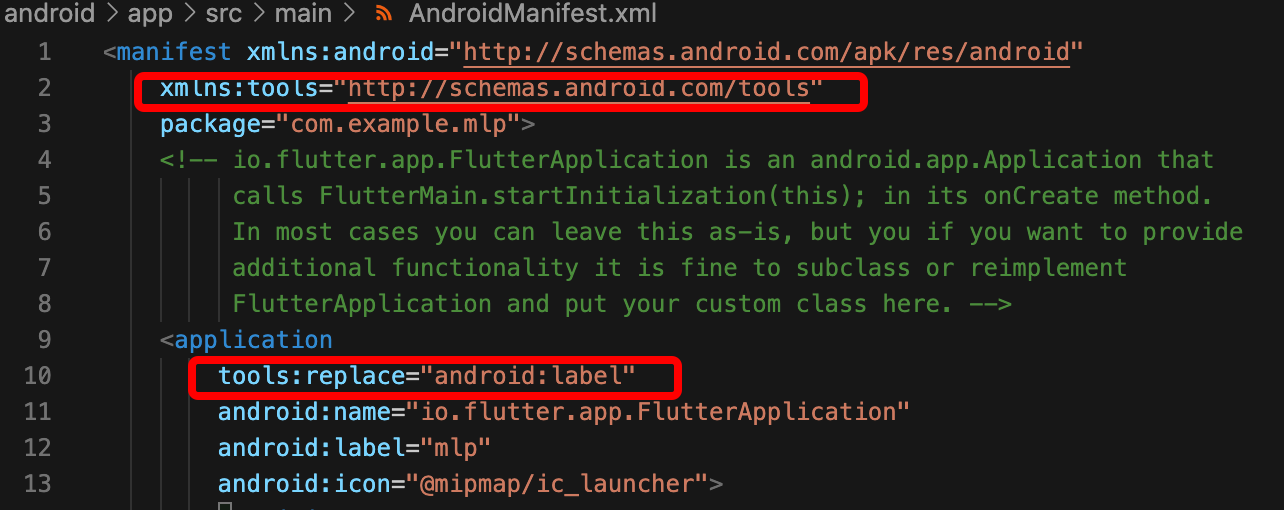
快速开始
1. 配置License授权
import 'package:live_flutter_plugin/v2_tx_live_premier.dart';
/// 腾讯云License管理页面(https://console.cloud.tencent.com/live/license)
setupLicense() {
// 当前应用的License LicenseUrl
var LICENSEURL = "";
// 当前应用的License Key
var LICENSEURLKEY = "";
V2TXLivePremier.setLicence(LICENSEURL, LICENSEURLKEY);
}
2. 设置推流端
note: 请使用一台真机设备,不支持模拟器。
2.1 初始化V2TXLivePusher
import 'package:live_flutter_plugin/v2_tx_live_pusher.dart';
/// V2TXLivePusher 初始化
initPusher() {
_livePusher = V2TXLivePusher(V2TXLiveMode.v2TXLiveModeRTC);
/// 设置Pusher回调
_livePusher.addListener(onPusherObserver);
}
/// pusher回调
onPusherObserver(V2TXLivePusherListenerType type, param) {
debugPrint("==pusher listener type= ${type.toString()}");
debugPrint("==pusher listener param= $param");
}
2.2 设置视频渲染RenderView
import 'package:live_flutter_plugin/widget/v2_tx_live_video_widget.dart';
/// 视频渲染View Widget
Widget renderView() {
return V2TXLiveVideoWidget(
onViewCreated: (viewId) async {
/// 设置视频渲染View
_livePusher.setRenderViewID(_renderViewId);
},
);
}
2.3 开始推流
/// 开始推流
startPush() async {
// 打开摄像头
await _livePusher.startCamera(true);
// 打开麦克风
await _livePusher.startMicrophone();
// 生成推流地址 RTMP/TRTC
var url = "";
// 开始推流
await _livePusher.startPush(url);
}
2.4 停止推流
/// 停止推流
stopPush() async {
// 关闭摄像头
await _livePusher.stopCamera();
// 关闭麦克风
await _livePusher.stopMicrophone();
// 停止推流
await _livePusher.stopPush();
}
3. 设置拉流端
note: 请使用另外一台设备配合推流端测试。
3.1 初始化V2TXLivePlayer
import 'package:live_flutter_plugin/v2_tx_live_player.dart';
/// 初始化V2TXLivePlayer
initPlayer() {
_livePlayer = V2TXLivePlayer();
_livePlayer.addListener(onPlayerObserver);
}
/// Player 回调
onPlayerObserver(V2TXLivePlayerListenerType type, param) {
debugPrint("==player listener type= ${type.toString()}");
debugPrint("==player listener param= $param");
}
3.2 设置视频渲染RenderView
import 'package:live_flutter_plugin/widget/v2_tx_live_video_widget.dart';
/// 视频渲染View Widget
Widget renderView() {
return V2TXLiveVideoWidget(
onViewCreated: (viewId) async {
// 设置视频渲染View
_livePlayer.setRenderViewID(_renderViewId);
},
);
}
3.3 开始拉流
/// 开始拉流
startPlay() async {
// 生成拉流url RTMP/TRTC/Leb
var url = ""
// 开始拉流
await _livePlayer?.startLivePlay(url);
}
3.4 停止拉流
/// 停止拉流
stopPlay() {
_livePlayer.stopPlay();
}
常见问题
更多常见问题参考文档
iOS无法显示视频(Android是好的)
请确认 io.flutter.embedded_views_preview为YES在你的info.plist中
Android Manifest merge failed编译失败
请打开/example/android/app/src/main/AndroidManifest.xml文件。
1.将xmlns:tools="http://schemas.android.com/tools" 加入到manifest中
2.将tools:replace="android:label"加入到application中。